Observação: Antes de importar dados para sua conta do Mailfence, certifique-se de fazer um backup confiável dos dados que você deseja importar. Isso significa que você evitará qualquer possível perda de dados.
Mensagens (formato .eml)
1. Vá para Mensagens:
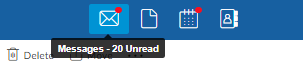
2. Mais (…) -> Import:
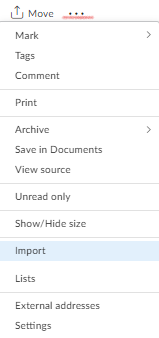
3. Clique em Importar:
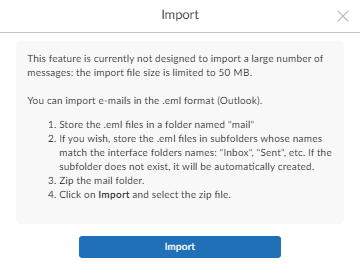
- Se os dados de importação contiverem pastas, coloque todas elas em uma pasta raiz “mail” e, em seguida, comprima essa pasta. Em seguida, use esse arquivo zip para importar.
- Essa função não foi projetada para lidar com arquivos de importação grandes. Use o cliente IMAP para importar um grande número de mensagens.
Documentos
1. Vá para Documentos:
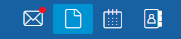
2. Novo: Seta para baixo -> Upload
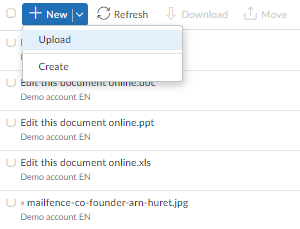
Calendários
1. Vá para Calendários
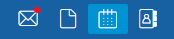
2. Mais(…) -> Import
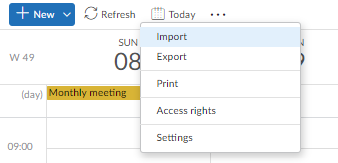
3. Escolher de onde você deseja importar
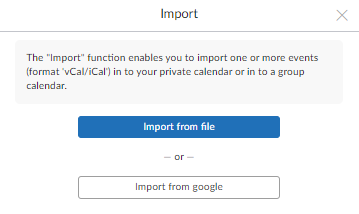
Contatos
1. Clique em contato

2. Mais (…) -> Import
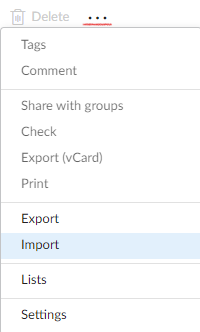
3. Importar
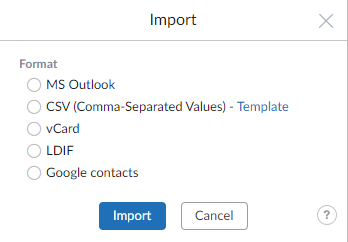
Você também pode importar seu(s) par(es) de chaves OpenPGP/outras chaves públicas para o Mailfence. Para obter mais informações, consulte este artigo.